1. 组件介绍
说明
必要前置组件:启动Excel或获取已打开的Excel
利用本组件可以实现根据内容查看单元格位置
2. 输入项
说明
请参照可视化编辑器内组件面板中各输入项的帮助信息
3. 输出项
说明
请参照可视化编辑器内组件面板中各输出项的帮助信息
4. 组件使用示例
4.1. 组件配置示例
在
已打开的Sheet对象中,选择前置组件(获取当前激活的Sheet页或激活Sheet页)的输出项v_Sheet_obj_1在
区域起始行号中,填写“1”在
区域起始列号中,填写“A”在
区域结束行号中,填写“7”在
区域结束列号中,填写“C”在
查找的单元格值中,填写“测试”高级选项默认选项值
4.2. 示例执行结果
无
5. 流程搭建示例
搭建流程
利用启动Excel组件,启动指定的Excel文件
利用获取当前激活的Sheet页组件,获取当前激活的Sheet页对象
利用查找Excel单元格组件,在指定区域内查看是否含“测试”字样的内容,并返回单元格位置
利用记录日志组件,打印返回查找的单元格位置信息
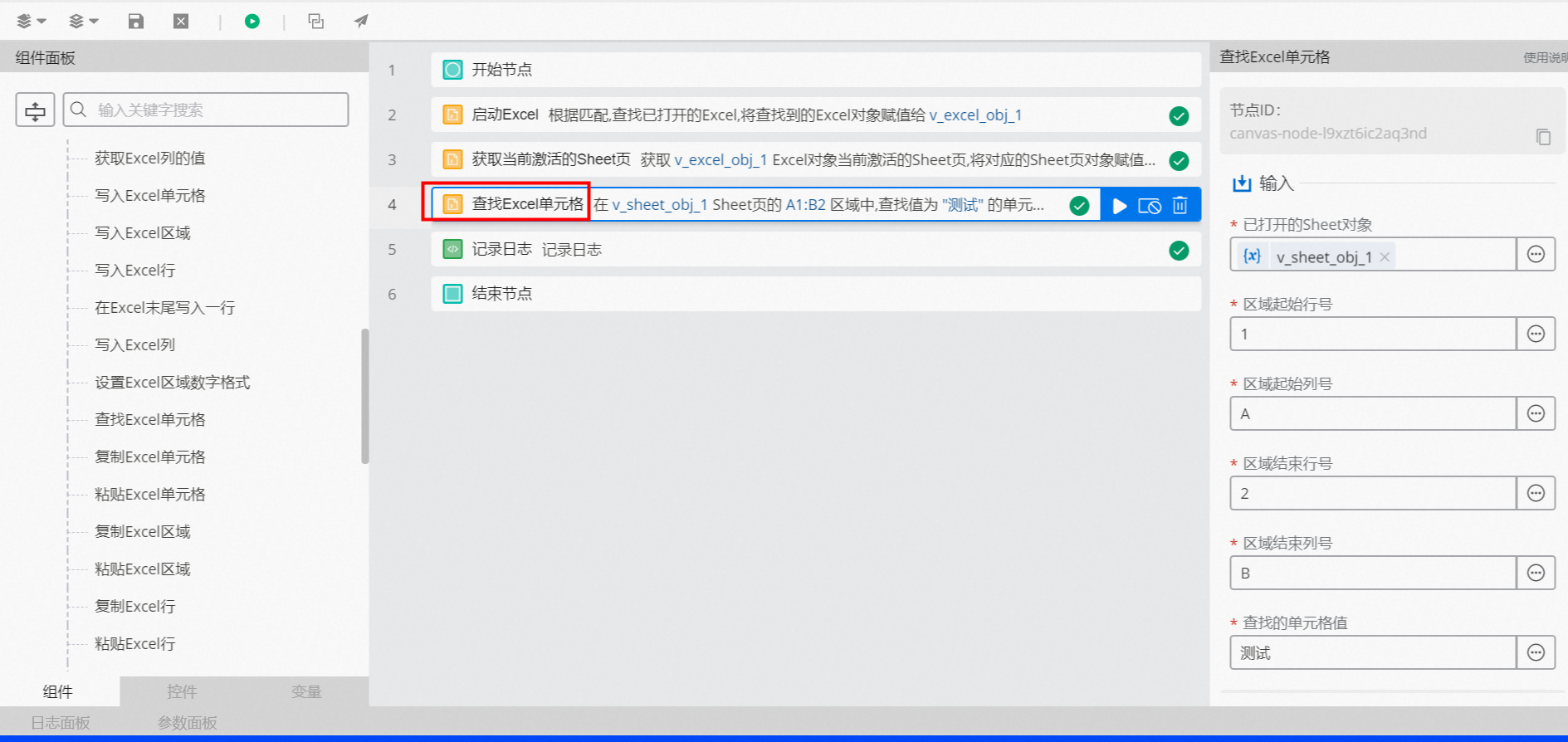
执行结果
如下图所示,该流程成功执行完后,会自动打开Excel文件,查找Excel表指定区域中含“测试”字样的单元格位置,并打印返回单元格的位置信息。
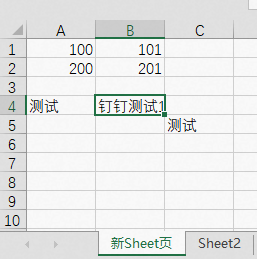
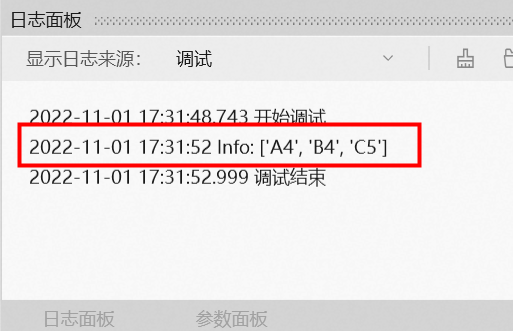
该文章对您有帮助吗?
